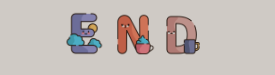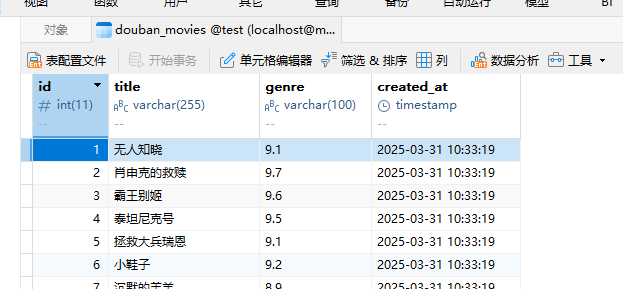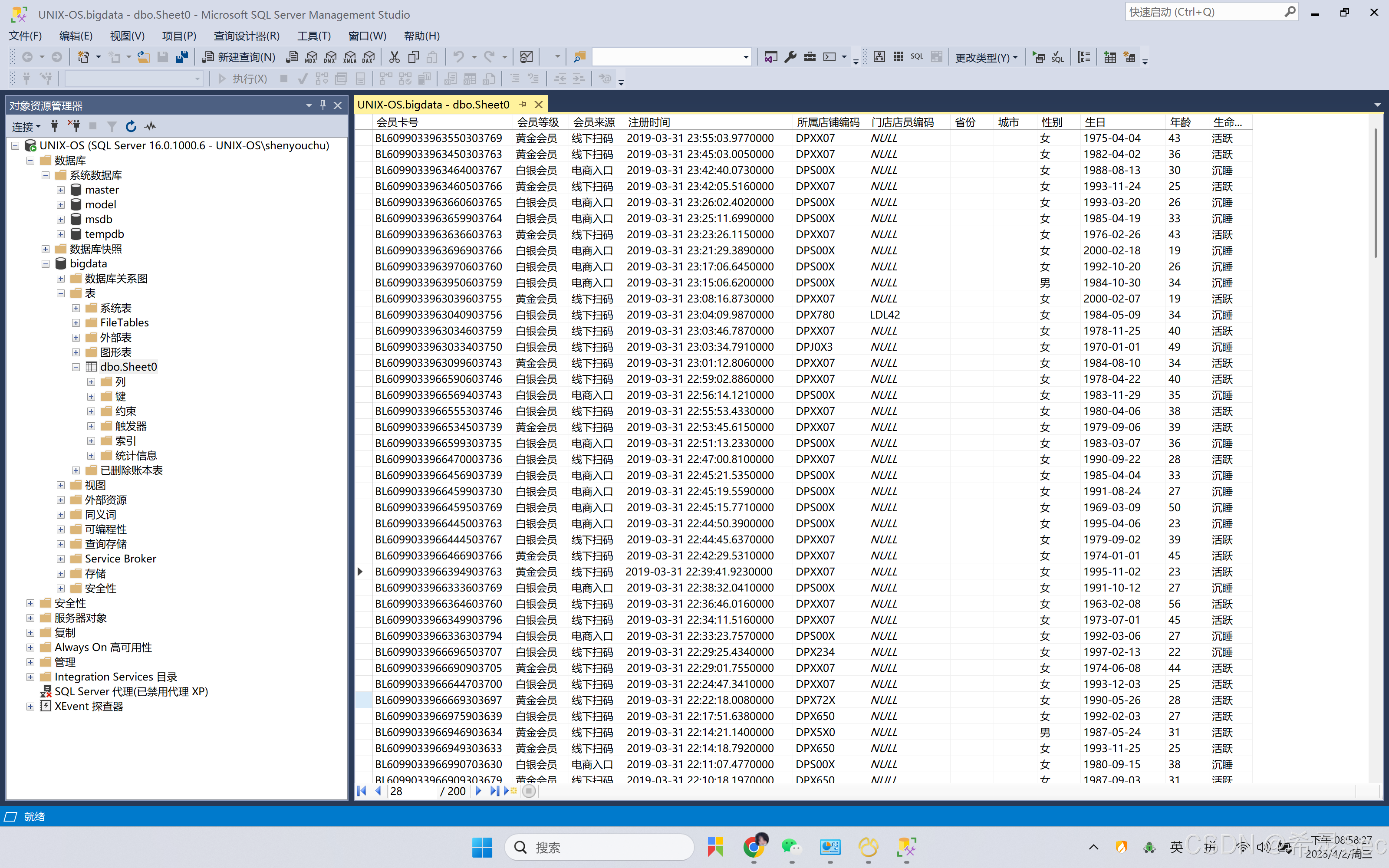本文最终功能:
1.从终端直接传输代码给仓库
2.用终端从仓库克隆文件
基本概念
我们先来理解下 Git 工作区、暂存区和版本库概念:
工作区:就是你在电脑里能看到的目录。
暂存区:英文叫 stage 或 index。一般存放在 .git 目录下的 index 文件(.git/index)中,所以我们把暂存区有时也叫作索引(index)。
版本库:工作区有一个隐藏目录 .git,这个不算工作区,而是 Git 的版本库。
1.从终端直接传输代码给仓库
初始化本地仓库
git init // 该命令执行完会在当前文件夹下生成一个.git目录
添加文件到暂存区
将当前目录下的所有文件都存到暂存区
git add . // 注意add后面要空一格
将指定文件存到暂存区
git add test1 // 将test1这个文件存储到暂存区
ps:这一步可以通过vscode的源代码管理 下的更改目录下的暂存
下的更改目录下的暂存
![]() 就是这张图中的加号,它就是暂存更改
就是这张图中的加号,它就是暂存更改
之后的步骤都一样
其实git的操作都可以在源代码管理
这里实现,至于使用终端,或者是偏爱图形化的界面,这就单纯取决于个人喜好了
关联远端仓库(如果还没有关联的话,已连接可以省略)
git remote add origin https://github.com/user name/repository name.git
// 注意仓库的后缀一定是.git
// 否则就连接不上,或者说是传不过去
PS: 在这里可以查看一下是否有关联成功
git remote -v //查看当前本地仓库关联的远程仓库信息注意:如果你是第一次使用git的话
需要配置你的用户名和邮箱,这将用于标识你的提交,简单说就是告诉git你是谁
(不过这个随便填无所谓,如果是只有你一个人写项目的话)
(如果是在团队中,最好填团队成员认得出来的名称——
你也不想有个超级暴龙战士在你的项目文件夹下用git织毛衣吧)
git config --global user.name "你的用户名"
git config --global user.email "你的邮箱地址"如果想换一个仓库
git remote remove origin 移除本地仓库关联的 origin 远程仓库提交更改到本地仓库
git commit -m "首次提交" // 双引号内填写有关本次提交的信息推送代码
git push origin main
// 新版的git是main作为主枝,但是老版本的git是master
//老版本
git push origin master
// 不过这个只是单纯的名称区别,没有太大关系
// 你甚至可以改分支的名称
2.从远端仓库克隆代码
git clone https://github.com/username/repo.git
cd repo这个vscode有直接链接github仓库的,然后可以直接在上面拉取
步骤如下:
1. 在Vscode左端找到远程资源管理器

2. 打开远程存储库

3.根据需求选择

如果选择第一个,就可以打开对应的Github仓库了,你可以直接在上面修改
只要你没有git push,就不会对github仓库中的代码有实质性的影响
文章的最后:附加上菜鸟的git教学链接,有不足的地方可以到上面补缺
Git 工作区、暂存区和版本库 | 菜鸟教程